🔵 Cómo INSTALAR MySQL WORKBENCH en WINDOWS | Por Completo y Muy Fácil 📦✅
Summary
TLDREste video tutorial ofrece una guía sencilla para instalar MySQL en Windows desde el principio. El presentador enseña cómo acceder al MySQL Installer, seleccionar la opción recomendada, y personalizar la instalación para incluir solo las herramientas necesarias, como el servidor MySQL y los conectores. Se abordan las configuraciones por defecto, la elección de una contraseña de root y cómo acceder a la base de datos. Finalmente, se demuestra la creación de una nueva base de datos y cómo acceder a ella, asegurando que todo está funcionando correctamente.
Takeaways
- 🌐 El video ofrece un tutorial sobre cómo instalar MySQL en Windows desde cero.
- 🔍 Se recomienda utilizar el 'MySQL Installer' para la instalación.
- 📥 Se sugiere descargar la versión recomendada del instalador, que ocupa menos espacio.
- 🛠 Se aconseja elegir la opción 'Custom' para personalizar la instalación y no instalar elementos innecesarios.
- 🖥 Se debe seleccionar 'MySQL Server' y 'MySQL Workbench' como aplicaciones principales para instalar.
- 🔌 Se menciona la importancia de instalar un conector si se tiene conocimientos de programación, como 'MySQL for Python'.
- 📋 Durante la instalación, se debe prestar atención al resumen de la selección para confirmar los componentes a instalar.
- 🔒 Se debe establecer una contraseña de root segura y recordarla para acceder a la base de datos.
- ⚙️ La configuración por defecto es recomendada para no experimentar usuarios, ya que incluye la configuración predeterminada de MySQL.
- 🔄 Se destaca la importancia de esperar a que se complete la instalación y configuración antes de continuar.
- 💻 Al final del proceso, se puede verificar la instalación y funcionamiento de MySQL a través de 'MySQL Workbench' o el terminal.
Q & A
¿Qué es lo que se enseña en el video?
-El video enseña cómo instalar MySQL en Windows desde cero, incluyendo la descarga, la selección de componentes y la configuración inicial.
¿Cuál es el primer paso para instalar MySQL según el video?
-El primer paso es acceder al navegador y buscar el 'MySQL Installer' para descargarlo.
¿Qué opción de instalación se recomienda en el video?
-Se recomienda la opción 'Custom' para elegir las herramientas específicas que se desean instalar.
¿Qué componentes son necesarios instalar al menos según el video?
-Al menos se deben instalar MySQL Server y MySQL Workbench, además del conector que se utilice para gestionar la base de datos desde un lenguaje de programación.
¿Por qué se recomienda no utilizar la opción de instalación por defecto?
-La opción por defecto instalará muchas cosas que tal vez no se utilicen, por lo que es preferible la opción 'Custom' para una instalación más específica y personalizada.
¿Qué es MySQL Workbench y por qué se instala en el video?
-MySQL Workbench es una herramienta de modelado de bases de datos y un cliente de gestión para MySQL, útil para la creación y administración de bases de datos.
¿Qué es un conector y por qué es importante instalar uno en el video?
-Un conector es una interfaz que permite gestionar la base de datos desde un lenguaje de programación específico, como Python en este caso, facilitando la integración y el manejo de datos.
¿Qué es lo que se debe hacer después de seleccionar los componentes a instalar?
-Se debe hacer clic en 'Next' para avanzar con la instalación y luego ejecutar el proceso de instalación.
¿Cómo se configura la base de datos una vez instalada según el video?
-Se debe seguir el asistente de configuración que se abre después de la instalación, donde se establecen opciones como el puerto y la encriptación de la contraseña, y se establece una contraseña de root.
¿Cómo se puede verificar que la instalación de MySQL se haya realizado correctamente?
-Se puede verificar iniciando el programa y accediendo a la base de datos con la contraseña de root establecida durante la configuración.
¿Qué se muestra al final del video para demostrar que MySQL está funcionando?
-Se muestra cómo se accede a MySQL Workbench, se crea una nueva base de datos llamada 'prueba' y se verifica que se puede interactuar con ella.
Outlines

Cette section est réservée aux utilisateurs payants. Améliorez votre compte pour accéder à cette section.
Améliorer maintenantMindmap

Cette section est réservée aux utilisateurs payants. Améliorez votre compte pour accéder à cette section.
Améliorer maintenantKeywords

Cette section est réservée aux utilisateurs payants. Améliorez votre compte pour accéder à cette section.
Améliorer maintenantHighlights

Cette section est réservée aux utilisateurs payants. Améliorez votre compte pour accéder à cette section.
Améliorer maintenantTranscripts

Cette section est réservée aux utilisateurs payants. Améliorez votre compte pour accéder à cette section.
Améliorer maintenantVoir Plus de Vidéos Connexes

COMO INSTALAR WINDOWS 10 DESDE CERO O CUALQUIER OTRO SISTEMA OPERATIVO (PASO A PASO)
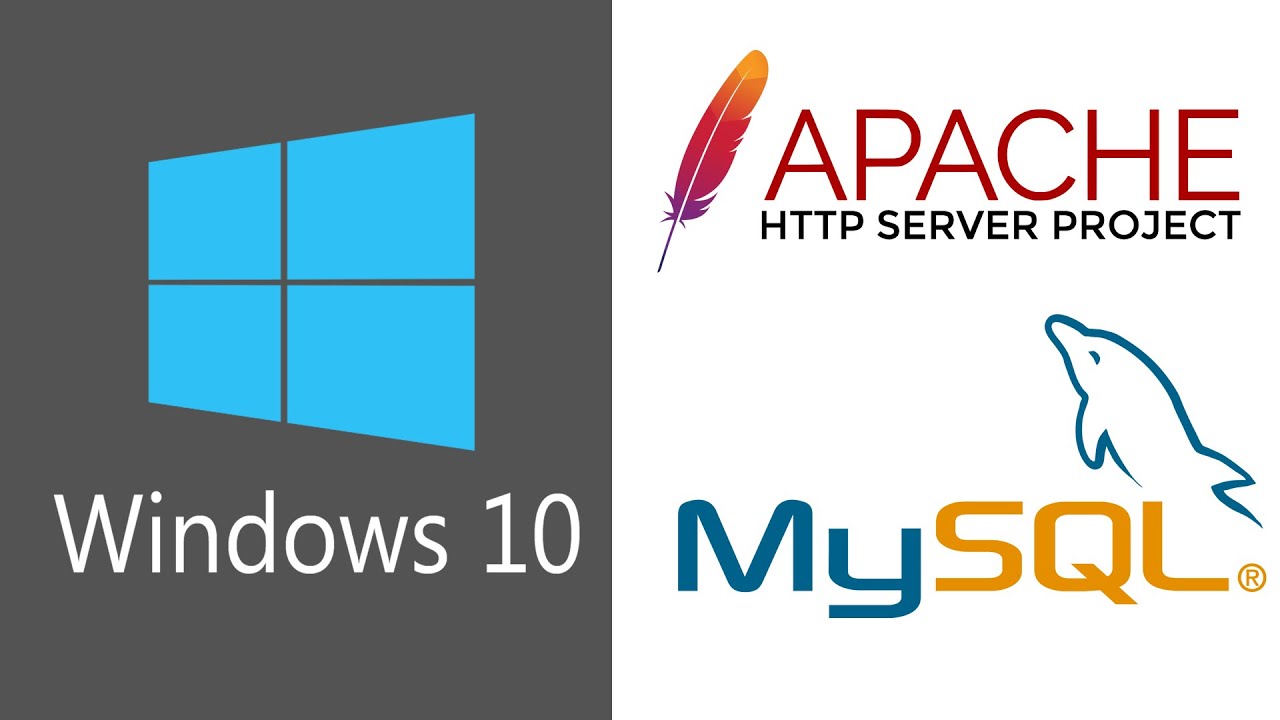
Installing Apache PHP MYSQL on Windows 10

Antes de montar un PC en 2021 ¡mira esto! | guía paso a paso

Aprende Git en 15 Minutos

Instalar Debian 12 en VirtualBox y no morir en el intento

03.- Plantilla del Proyecto - Sistema de Asistencias con PHP y MYSQL
5.0 / 5 (0 votes)
